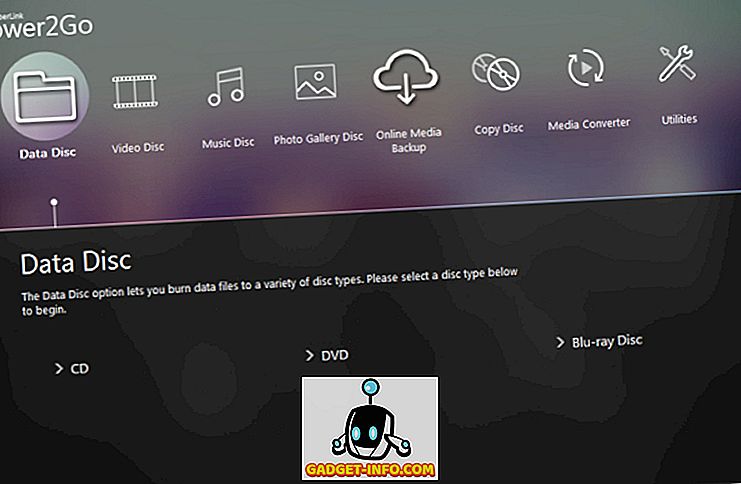Satu ciri yang benar-benar baik dan benar-benar menjengkelkan dari Windows adalah bahawa secara lalai banyak fail adalah had luar ketika menyunting. Contohnya, jika anda cuba mengedit fail HOSTS dalam Windows menggunakan Notepad, ia akan memberi anda mesej ralat yang mengatakan Akses Dihalang. Dan jika anda cuba menyimpan fail teks ke akar drive C menggunakan Notepad, anda juga akan mendapat mesej yang mengatakan anda tidak mempunyai kebenaran untuk menyimpan fail ke lokasi ini:

Jadi ada dua cara membuka fail di Notepad: sama ada anda membuka Notepad dan kemudian buka fail atau anda hanya klik dua kali pada fail dan ia dibuka menggunakan Notepad. Dalam artikel ini, saya akan cuba untuk menutupi pelbagai cara anda boleh menjalankan Notepad sebagai pentadbir untuk menjadikan hidup anda lebih mudah, khusus jika anda perlu mengedit banyak fail sistem.
Notepad sebagai Shortcut Administrator
Jika anda cenderung untuk membuka Notepad dan kemudian membuka fail yang anda perlu edit, maka anda boleh membuat jalan pintas supaya Notepad akan dibuka dalam mod pentadbir secara automatik tanpa perlu klik kanan dan pilih Run as Administrator . Itulah satu-satunya cara untuk melakukannya, tetapi jika anda perlu melakukannya seratus kali, ia boleh mengecewakan.
Jadi klik kanan pertama pada desktop dan pilih New - Shortcut .

Apabila dialog pintasan baru muncul, klik pada butang Lihat .

Seterusnya, tambah Komputer, kemudian Cakera Tempatan (C :), kemudian Windows dan kemudian pilih notepad .

Klik Ok dan kemudian klik Seterusnya . Berikan pintasan anda nama dan kemudian klik Selesai .

Sekarang klik kanan pada pintasan baru pada desktop anda dan pilih Properties .

Sekarang klik pada tab Shortcut dan kemudian klik pada butang Advanced .

Akhir sekali, semak kotak semak Run as Administrator dan klik OK.

Whew! Jenis proses yang panjang untuk sesuatu yang begitu mudah. Bagaimanapun, kini apabila anda mengklik pada pintasan itu, ia akan membuka Notepad sebagai Pentadbir. Tidak terlalu buruk, tetapi ini masih tidak menyelesaikan masalah yang mahu membuka fail secara langsung tanpa perlu membuka Notepad terlebih dahulu.
Tambah Open Notepad sebagai Pentadbir ke Menu Konteks Klik kanan
Cara terbaik untuk menyelesaikan masalah kedua adalah dengan menambah pilihan ke menu konteks klik kanan yang akan membuka fail dalam Notepad sebagai pentadbir. Ini tidak sukar dilakukan, tetapi memerlukan beberapa langkah. Pertama, anda perlu mendayakan akaun Pentadbir terbina dalam Windows. Saya tidak akan menulis semua langkah di sini, tetapi hanya akan memaut ke tutorial yang menerangkan langkah demi langkahnya:
//www.sevenforums.com/tutorials/507-built-administrator-account-enable-disable.html?filter
Seterusnya, log keluar dari akaun semasa anda dan kemudian log masuk ke akaun Administrator. Pada masa ini, ia tidak sepatutnya mempunyai kata laluan. Kini pergi ke Start, Control Panel dan pilih Buat kata laluan untuk akaun anda .

Sebaik sahaja anda telah memilih kata laluan, kita perlu membuka editor pendaftaran dengan memulakan dan menaip dalam regedit dalam kotak carian. Kemudian navigasi ke kekunci berikut:
HKEY_CLASSES_ROOT \ * \ shell \
Sekarang klik kanan pada shell dan pilih Baru - Kunci .

Namakan kunci yang berikut tanpa menyebut " Buka dengan Notepad (sebagai Administrator) ". Sekarang pilih kekunci yang baru dicipta dan buat kekunci lain yang dipanggil " perintah ". Akhir sekali, klik kanan pada nilai (Lalai) di anak panah kanan dan pilih Modify .

Tukar nilai kepada yang berikut:
runas / savecred / user: HOSTNAME \ Administrator "notepad% 1"
Perhatikan dua perkara di sini. Pertama, anda perlu menyimpan petikan di seksyen "notepad% 1". Kedua, anda perlu menukar HOSTNAME ke nama komputer anda. Anda boleh memikirkannya dengan pergi ke Start, Control Panel dan klik pada Sistem.

Jadi inilah yang kelihatan seperti saya selepas semua:

Sekarang, anda perlu klik kanan pada mana-mana fail teks dan anda akan melihat Open dengan Notepad (sebagai Pentadbir) pilihan.

Kali pertama anda melakukan ini, anda akan diminta untuk kata laluan yang anda buat untuk akaun Administrator.

Anda tidak perlu menaip lagi kerana ia akan menyimpan bukti kelayakan. Satu-satunya masalah dengan pintasan menu konteks ini adalah bahawa arahan arahan muncul untuk split kedua sebelum membuka Notepad. Ini bukan masalah besar untuk saya kerana ia lebih baik untuk dapat membuka fail teks seperti Notepad dalam mod Pentadbir tanpa perlu membuka Notepad dan kemudian buka fail dengan menyemak imbas untuknya. Jika anda mempunyai sebarang cadangan atau pertanyaan, sila laporkan! Nikmati!